AB(Apache HTTP server benchmarking tool)를 활용해 벤치마킹 테스트 해보기

AB(Apache HTTP server benchmarking tool)는 커맨드 라인을 활용한 매우 가볍고 유용한 웹서버 벤치마킹 도구 이다.
간단한 REST API나 정적 컨텐츠에 대한 성능 테스트 시에 빠르고 간편하게 벤치마킹 정보를 얻어올 수 있다.
이번에 성능개선 작업을 진행하면서 수정된 API에 대해서 개발환경에는 ngrinder를 활용하고 운영환경에서는 서버에 뭔가 설치하고 성능테스틀 돌려보기 힘든 환경이라 AB를 활용해서 테스트를 실시해 보기로 했다.
관련해서 유용하게 써먹었던 내용에 대해 정리해 본다.
AB 어떤 경우에 사용하나
원래 웹서버 쪽 성능 측정을 위해 만들어진 도구이다보니 세션을 사용한 복잡한 인증절차등을 포함한 페이지를 테스트하기에는 약간 부적합해보이고 간단한 API(헤더 정보는 활용할 수 있으니)나 정적컨텐츠의 서비스 성능 측정에는 적합해 보인다.
웹서버가 설치되어 있는 머신의 한계치를 측정하거나 튜닝할 때나 간단하게 response time 의 성능 측정 정보만 측정해야하는 경우에 매우 유용할 것 같다.
AB 사용 시 참고사항
AB는 익히 알려진 참고할 만한 이슈가 몇가지 있다.
- HTML이나 CSS, image등은 해석하지 않는다. 단순히 response 시간만 나타내준다.
HTTP 1.0클라이언트를 사용한다.- 동적 페이지는
Content-Length헤더 내용을 미리 작성할 수 없기 때문에-k KeepAlive옵션이 동작하지 않는다. HTTP 1.0클라이언트이기 때문에Transfer-Encoding: chunked옵션은 사용할 수 없다.request간에 delay를 주는 옵션은 없으므로DDOS attack으로 간주 될 수 있다.
AB를 활용한 벤치마킹 테스트
커맨드라인 툴이기 때문에 사용방법은 매우 간단하다.
$ ab
Usage: ab [options] [http[s]://]hostname[:port]/path
옵션
자주 쓰이는 옵션은 아래와 같다.
| 옵션 | 설명 |
|---|---|
| -n | 성능을 검사하기위해 보내는 요청수. 기본값으로 요청을 한번만 보내기때문에 일반적인 성능검사 결과를 얻을 수 없다. |
| -c | 동시에 요청하는 요청수. 기본적으로 한번에 한 요청만을 보낸다. |
| -g | 측정한 모든 값을 'gnuplot' 혹은 TSV (Tab separate values, 탭으로 구분한 값) 파일에 기록한다. 라벨은 output 파일의 첫번째 라인을 참고한다. |
| -t | 성능을 검사하는 최대 초단위 시간. 내부적으로 -n 50000을 가정한다. 정해진 시간동안 서버 성능을 검사할때 사용한다. 기본적으로 시간제한 없이 검사한다. |
| -v | 출력 수준을 지정한다. 4 이상이면 헤더에 대한 정보를, 3 이상이면 (404, 202, 등) 응답코드를, 2 이상이면 경고(warning)와 정보(info)를 출력한다. |
| -A | 프록시를 통해 BASIC Authentication 정보를 제공한다. :로 구분한 사용자명과 암호를 base64 인코딩하여 전송한다. |
| -X | proxy[:port] 프록시 서버를 사용하여 요청한다. |
더 다양한 옵션은 man page를 확인하면 된다.
처음에 조금 혼동한 옵션은 -c 옵션인데, 기타 다른 부하툴과는 다른게 동작한다.
$ ab -n 10 -c 3 http://www.google.com
해당 명령어를 실행하면 3개의 프로세스(쓰레드)가 10개씩 쏴주는게 아니라 3개의 풀을 가지고 10번 요청을 진행한다.
Pool 개념으로 보면 될 것 같고, 예를 들어보면
[1, 2, 3]
시작을 3개의 요청을 시작했고, 만약 2번이 먼저 종료됐으면 2번을 4번으로 대체하여 요청한다.
[1, 4, 3]
그리고 1번이 종료되면 5번으로 변경되고
[5, 4, 3]
이제 3번이 종료되면
[5, 4, 6]
이런식으로 10개의 요청을 순차로 처리한다.
AB 실행 결과
이제 실제로 테스트를 진행해보자. 아래의 샘플은 http://www.google.com/index.html파일에 대해서 10개의 동시요청으로 총 100개의 요청을 벤치마킹한 결과이다.
$ ab -n 100 -c 10 -g result.plot http://www.google.com/index.html
This is ApacheBench, Version 2.3 <$Revision: 1706008 $>
Copyright 1996 Adam Twiss, Zeus Technology Ltd, http://www.zeustech.net/
Licensed to The Apache Software Foundation, http://www.apache.org/
Benchmarking www.google.com (be patient).....done
Server Software:
Server Hostname: www.google.com
Server Port: 80
Document Path: /index.html
Document Length: 271 bytes
Concurrency Level: 10
Time taken for tests: 9.019 seconds
Complete requests: 100
Failed requests: 2
(Connect: 0, Receive: 0, Length: 2, Exceptions: 0)
Non-2xx responses: 100
Total transferred: 49692 bytes
HTML transferred: 27096 bytes
Requests per second: 11.09 [#/sec] (mean)
Time per request: 901.890 [ms] (mean)
Time per request: 90.189 [ms] (mean, across all concurrent requests)
Transfer rate: 5.38 [Kbytes/sec] received
Connection Times (ms)
min mean[+/-sd] median max
Connect: 75 89 11.7 86 136
Processing: 80 763 143.0 799 900
Waiting: 75 441 231.8 445 875
Total: 180 852 143.0 886 1000
Percentage of the requests served within a certain time (ms)
50% 886
66% 900
75% 909
80% 919
90% 953
95% 981
98% 995
99% 1000
100% 1000 (longest request)
결과를 보는데 큰 무리는 없으나 혼동이 올 수 있는 부분이 Time per request 부분이다.
Time taken for tests: 9.019 seconds
...
[1]Time per request: 901.890 [ms] (mean)
[2]Time per request: 90.189 [ms] (mean, across all
...
100개의 요청을 전체 처리한 시간은 9.019s이다. 그럼으로 1개의 요청 처리 시간 평균 값은 [2]번의 90.189ms (9.019s / 100)이다.
[1]번의 결과는 1개의 요청에 대하여 동시요청(여기서는 -c 10)이 되었을 때의 전체 평균 값이다. 달리 말하면 동시요청이 되지 않을 경우(1개의 요청) 요청에 대한 전체 평균 값으로 볼 수 있다.
위처럼 명령어 하나 만으로 아주 쉽게 벤치마킹 결과를 확인해 볼 수 있다.
gnuplot 데이터를 활용한 요청 로그 그래프 그리기
gnuplot은 Command-line 기반의 그래픽 유틸리티로 2D나 3D 그래프를 쉽게 그려줄 수 있다. (멀티 OS를 지원하니 먼저 설치가 되어야 한다.)
AB는 간략하게 결과는 바로 확인해 볼 수 있으나 디테일한 각 요청에 대한 로그 값을 원하는 경우 -g [data_file] 옵션을 사용해 gnuplot 형식으로 데이터를 남길 수 있다.
response time 2D 그래프 그리기
-g 옵션을 통해 result.plot 파일을 생성했다.
$ ab -n 100 -c 10 -g result.plot http://www.google.com/index.html
result.plot 파일의 내용은 다음과 같다.
starttime seconds ctime dtime ttime wait
Tue Jun 14 15:39:59 2016 1465886399 100 80 180 80
Tue Jun 14 15:39:59 2016 1465886399 102 100 201 100
Tue Jun 14 15:39:59 2016 1465886399 102 202 304 201
Tue Jun 14 15:39:59 2016 1465886399 78 305 383 304
Tue Jun 14 15:39:58 2016 1465886398 76 383 459 383
Tue Jun 14 15:39:58 2016 1465886398 75 459 534 459
Tue Jun 14 15:39:58 2016 1465886398 104 534 638 534
Tue Jun 14 15:39:58 2016 1465886398 89 638 727 638
...
참고로 컬럼 별로 의미하는 값은 다음과 같다.
- starttime : request가 시작된 시간
- seconds : starttime을 unix timestamp로 표현
- ctime : connection 시간으로 request를 write하기 위해 서버와 socket을 여는 시간
- dtime : processing 시간 -> 결과를 반환받기 위해 wait하는 시간 + 서버 작업 시간 + 결과 반환 시간.
- dtime = ttime – ctime
- ttime : request가 전체 수행된 시간(ttime = ctime + dtime)
- wait : request를 보내고나서 response를 받기 전까지 서버사이드에서 처리되는 시간
- network 시간 = dtime – wait
이제 gnuplot을 실행하고 해당 데이터를 아래의 script를 실행하거나 script를 파일로 저장해두고 gnuplot script.plot으로 해당 스크립트를 실행한다.
# 터미널 사이즈 조정(이미지 사이즈)
set terminal png size 1024,768
# 가로, 세로 비율
set size 1,0.5
# 결과 파일 설정
set output "result.png"
# 범례/key 위치
set key left top
# y축 grid line
set grid y
# Label the x-axis
set xlabel 'requests'
# Label the y-axis
set ylabel "response time (ms)"
# Tell gnuplot to use tabs as the delimiter instead of spaces (default)
set datafile separator '\t'
# Plot the data
plot "result.plot" every ::2 using 5 title 'response time' with lines
exit
위의 script를 gnuplot으로 실행한다.
$ gnuplot script.plot
그러면 다음과 같은 그래프를 이미지로 얻어올 수 있다.
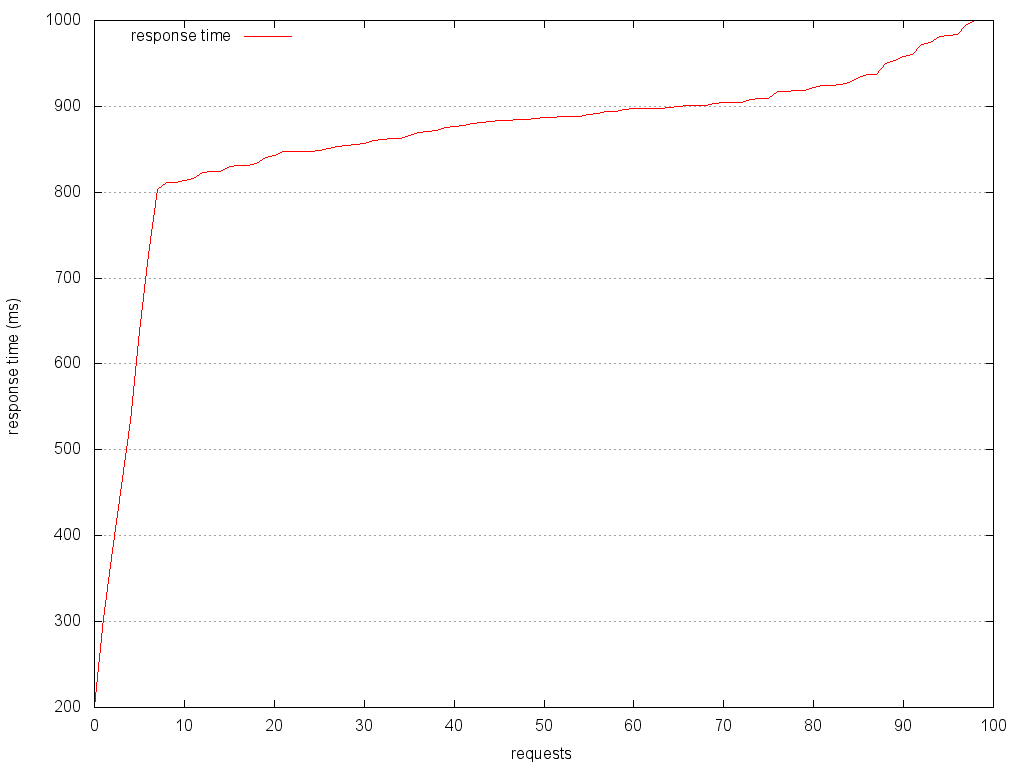
request별 response time을 그래프로 확인해 볼 수 있는데, 다음과 같이 호출한 시간 별로 scatter chart처럼 그래프를 그려볼 수도 있다.
# 터미널 사이즈 조정(이미지 사이즈)
set terminal png size 1024,768
# 결과 파일 설정
set output "result.png"
# 범례/key 위치
set key left top
# y축 grid line
set grid y
# x축 데이터 지정
set xdata time
# input time format
set timefmt "%s"
# x축 time format 시:분:초
set format x "%H:%M:%S"
# Label the x-axis
set xlabel 'H:M:S'
# Label the y-axis
set ylabel "response time (ms)"
# 구분자로 탭을 사용
set datafile separator '\t'
# Plot the data
plot "result.plot" every ::2 using 2:5 title 'response time' with points
exit
위의 script를 gnuplot으로 다시 실행해 보면 시간순으로 point를 찍은 그래프를 확인할 수 있다.
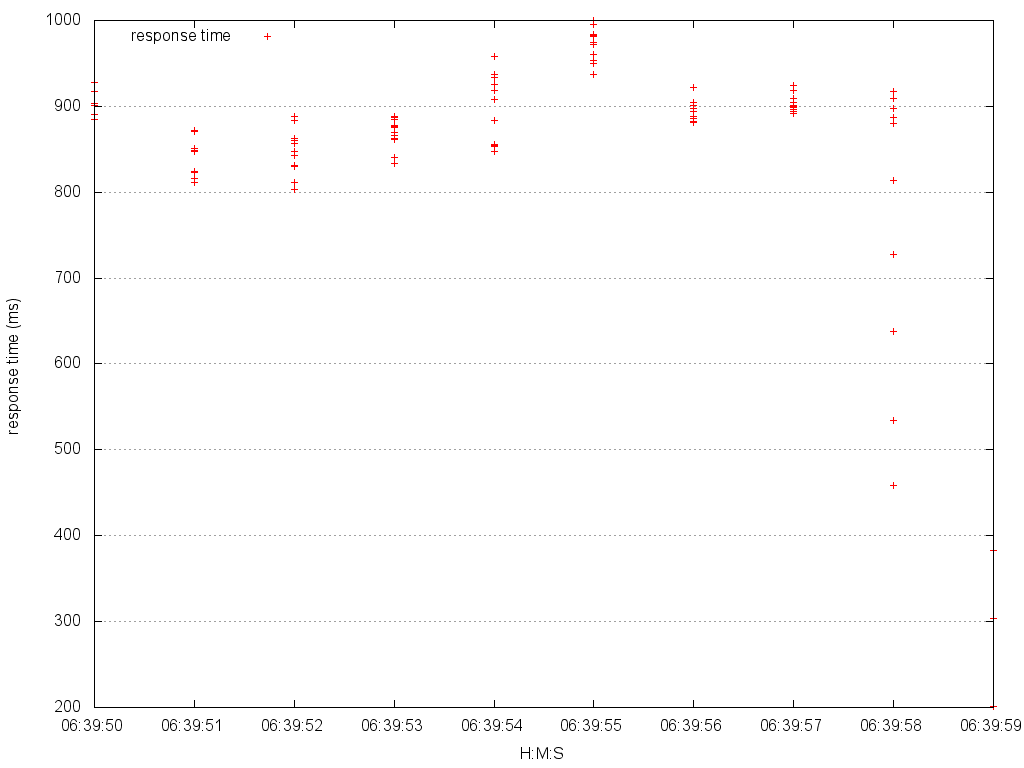
정리하며
사실 gnuplot으로 그래프를 그려보는 건 레포트를 만들어야 해서 찾아본 정보인데 꽤 쏠쏠하게 다른 곳에서도 유용하게 사용할 것 같다.
gnuplot을 사용하지 못하는 환경이라 하더라도 데이터 파일만 있으면 엑셀로도 그래프를 그리는건 훌륭하게 가능할 것 같다.



